Canvaでテキストアニメーションをすぐ作って注目を集める方法
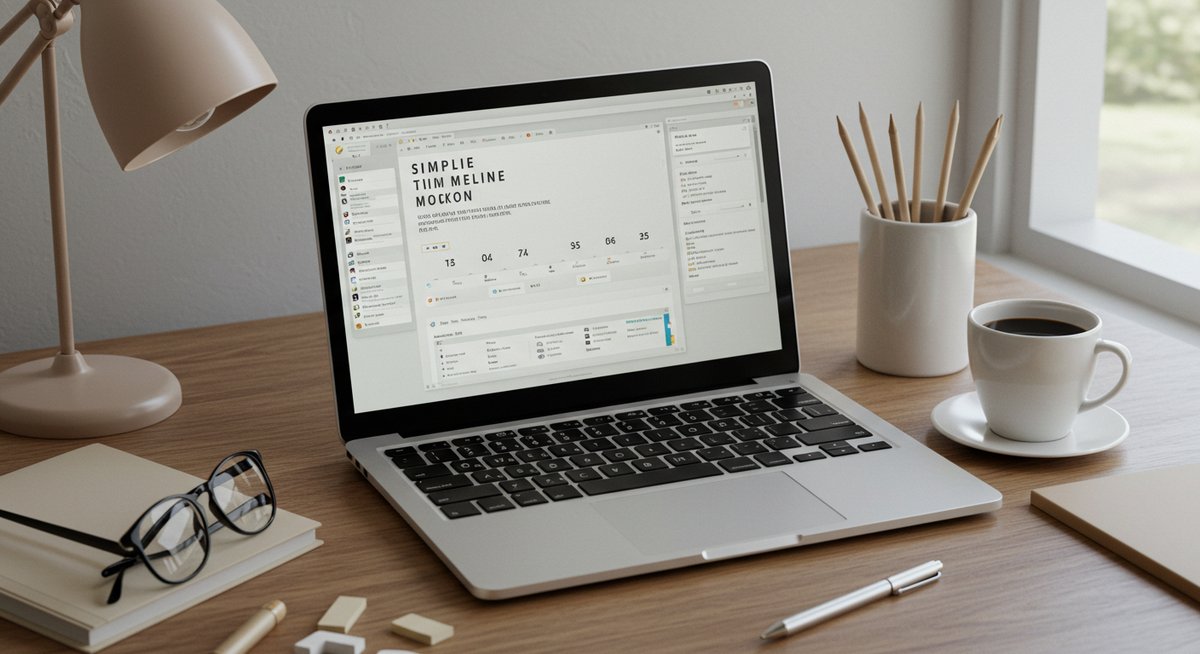
Canvaでテキストアニメーションをすぐ作って注目を集める方法
短い時間で目を引くテキストアニメーションを作りたい方向けに、手順とコツをやさしくまとめました。難しい言葉は使わず、スマホでも作業しやすいポイントを中心に紹介します。まずは全体の流れをつかんで、少しずつ自分のスタイルに合わせていきましょう。
Canvaでテキストアニメーションをすぐ作って注目を集める方法
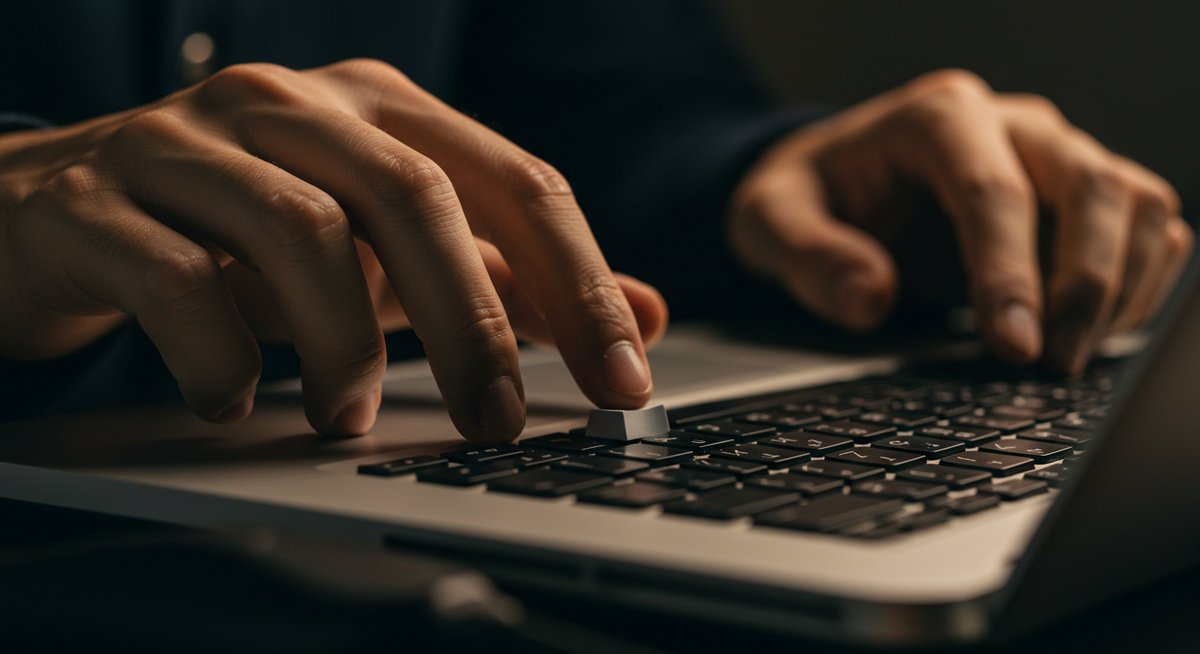
短時間で仕上げる基本の流れ
まずは作りたい目的を決めます。SNS投稿、広告、プレゼンなど用途で長さや比率が変わるので、そこからデザインサイズを選びます。次に背景とフォントを決めて、主役になる短いフレーズを用意します。短く読みやすい言葉を選ぶと効果的です。
テキストを配置したら、使えるアニメーションの中から一つか二つに絞ります。多用すると雑な印象になるので、シンプルな動きで見せるのがおすすめです。速度や順序は後で微調整できるので、まずは雰囲気を確認してみてください。
最後に書き出してプレビューを確認します。実際に再生してみると読みづらい箇所やタイミングのズレが見つかることが多いので、その都度調整して完成させます。短時間で仕上げるコツは、迷ったら「減らす」ことです。
まず試すべきおすすめエフェクト
はじめに覚えると使いやすいエフェクトは3つです。フェード系は自然に現れるので導入に向いています。スライド系は視線誘導がしやすく、見せたい方向に注目を集められます。ポップ系はテンポ良く動くので、元気な印象にしたいときに便利です。
使う際は、文の長さに合わせてエフェクトを選ぶと違和感が出にくくなります。短い見出しには勢いのある動き、長めの説明には控えめな動きが合います。複数行ある場合は行ごとに違う効果を試して、どれが読みやすいか確認してみてください。
視線を誘導したい場合は、冒頭に強めの動きを置き、続く行は穏やかに処理する流れが安定感を生みます。色やサイズを少し変えるとアニメーションがより効果的に見えますが、過剰にならないよう注意してください。
速度と順番で印象を操るポイント
速度は感情を左右します。ゆっくりした動きは落ち着いた印象、速い動きはテンポの良さや活気を出します。観る人の読み速度に合わせるのが大切なので、短い文なら速め、長い文なら遅めに設定することを心がけてください。
順番は視線の流れに直結します。重要な言葉は最初か最後に置くことで記憶に残りやすくなります。左から右、上から下といった自然な読み順を意識して順番を組むと違和感が少なくなります。
遅延(ディレイ)を少し入れて一つずつ出すと、視線が追いやすくなります。ただし遅らせすぎると間延びしてしまうので、タイミングは数秒単位で確認しながら調整してください。テンポ感を一定に保つと全体のまとまりが良くなります。
スマホで作るときの注意点
画面サイズが小さい分、文字は見やすくする必要があります。文字サイズはやや大きめに設定し、行間も広めに取ると読みやすくなります。細いフォントは小さい画面だと潰れがちなので、読みやすさを優先して選びましょう。
操作面では指での微調整がしづらいことがあるので、ズーム機能を活用すると位置調整が楽になります。また、タップミスで別要素を選んでしまうことがあるので、こまめに保存しながら作業すると安心です。
書き出し時は再生時の見え方を必ず確認してください。縦長の投稿用に作る場合は、安全域(文字が切れない範囲)を意識して中央寄せにすると安心です。外出先で作る場合は通信環境に注意し、大きなファイルは避けるとスムーズです。
共有と書き出しで失敗しないコツ
書き出す前に最終チェックを行います。再生して違和感がないか、文字が切れていないか、音声がある場合は同期が取れているかを確認してください。SNSごとに推奨フォーマットがあるので、投稿先に合わせた設定にすると余計な手間が減ります。
書き出し設定は解像度とファイル形式を見直します。高解像度は綺麗ですがファイルサイズが大きくなるため、用途に合ったバランスを選んでください。共有リンクで渡す場合はアクセス権限の設定も忘れずに行います。
最後に、他の人に見てもらってフィードバックをもらうと見落としが減ります。違和感の指摘は改善点につながるので、軽くチェックを頼んでから最終版を出すと安心です。
テキストアニメーションの種類と使いどころ
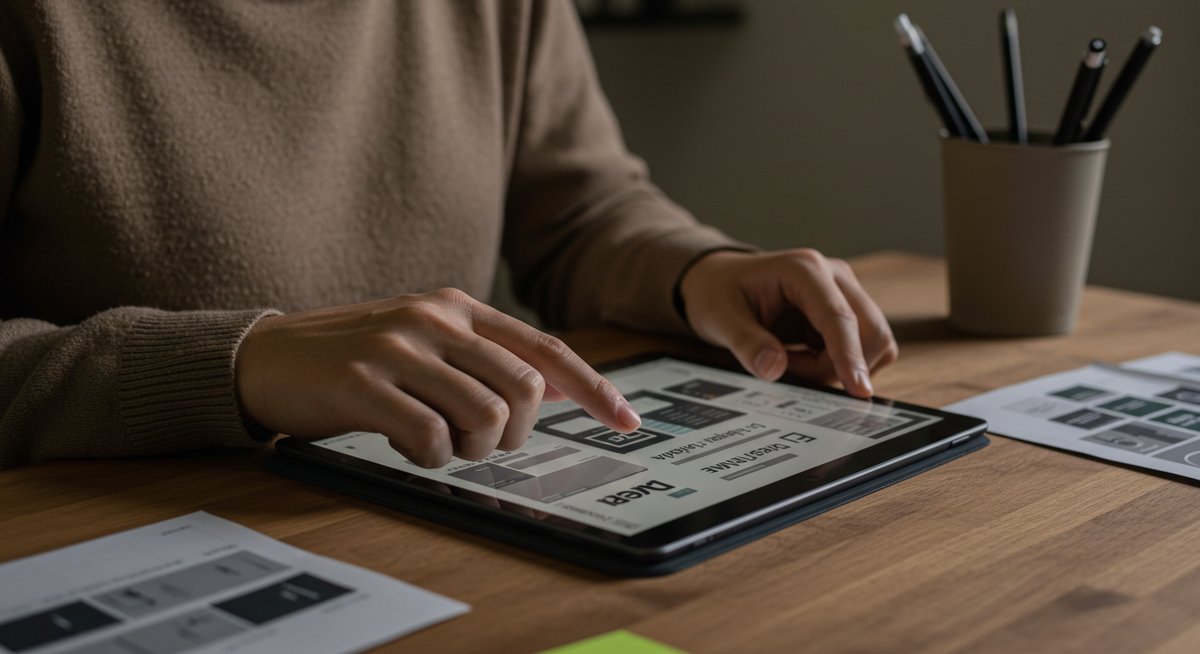
よく使われる動きのタイプ
テキストアニメーションにはいくつか定番の動きがあります。フェードイン・アウトは自然でどんな場面にもなじみやすいので、導入や締めに向いています。スライドインは視線を誘導しやすく、見せたい情報を段階的に出すときに便利です。
ポップやバウンズのような跳ねる動きは、元気な印象を与えたいときに使いやすいです。回転やズームは強い主張を出す時に適していますが、使いすぎると読みづらくなるので要注意です。複数の動きを組み合わせる場合は、統一感を意識して種類は少なめにしましょう。
動きの選び方はコンテンツのトーンで決めると失敗しにくいです。落ち着いた内容なら穏やかな動き、商品紹介やイベント告知なら勢いのある動きが合います。主役の言葉が伝わるかどうかを最優先に考えてください。
文字単位と行単位の見せ方の違い
文字単位の動きは細かい演出が可能で、部分的に強調したいときに向いています。ただし速すぎたり細かすぎると読みづらくなるので、短いフレーズで使うのが良いです。視線を一点に集中させたい場合に有効です。
行単位は読みやすさを保ちながら情報を順に提示できます。長めの説明や段落ごとに伝えたいときに向いていて、自然な流れで読み進めてもらえます。どちらを使うかは、伝えたい量と視認性を考えて選んでください。
混ぜて使う場合は、見出しを文字単位で動かし本文は行単位にするなど、役割を分けると整理しやすくなります。全体のバランスが大事なので、事前に配置をイメージしてから動きを設定すると失敗が減ります。
スピードや遅延が与える印象の違い
動きの速さは印象を大きく左右します。速めの動きは活発で短い注目を集めるのに向いています。遅めの動きは落ち着きや重みを出したい場合に適しています。読み取りに時間がかかる情報は遅めに設定して、視認性を確保してください。
遅延を使うと順番に情報が出て注意を誘導できますが、多すぎると冗長に感じられます。短くテンポ良く出るように設定すると見やすさが保てます。速度と遅延は何度も再生して感触を確かめながら調整するのが良いでしょう。
環境によって再生速度の感じ方が変わることがあるため、スマホやPCでの確認を必ず行ってください。見る側の動作を想像して調整することが大切です。
フォントとカラーで変わる見え方
フォントは読みやすさに直結します。ゴシック系は視認性が高く、明朝系は落ち着いた印象を出せます。太さや字間も確認して、動きが加わったときも読みやすい組み合わせを選びましょう。小さいサイズでも読めるフォントを優先するのが安心です。
カラーは背景とのコントラストを考えて決めます。高コントラストだとパッと目を引き、低コントラストは落ち着いた雰囲気になります。アクセントカラーを1色だけ使うとまとまりが良くなります。
視認性を重視する場合は、文字に影や縁取りを加えることで見やすくなります。動きと色の組み合わせで印象が大きく変わるので、配色は慎重に選んでください。
SNSやスライドでの使い分け
SNS向けは短くテンポ良く見せることが大切です。視聴者がスクロールする中で止まってもらえるように、最初の1秒で惹きつける動きを入れると効果的です。縦長のフォーマットでは中央に重要な文字を寄せると見切れにくくなります。
スライドやプレゼン向けは落ち着いた動きで読みやすさを優先します。聴衆が情報を追いやすいテンポにし、発表の流れに合わせて段階的に出すと分かりやすくなります。発表中の説明と同期させると効果が高まります。
使い分けのポイントは視聴環境と目的です。それぞれの場面で見やすさを優先し、動きは必要最低限に留めると失敗が少なくなります。
Canvaで文字を動かす操作手順

Canvaにログインして新規デザインを作る
まずはCanvaにログインします。アカウントを持っていない場合は無料で登録できるので、メールかSNSで手続きを進めてください。ログイン後、「デザインを作成」から用途に合ったテンプレートやカスタムサイズを選びます。
テンプレートを使うと短時間で形を作れますが、白紙から作ると自由度が高くなります。どちらを選ぶかは目的次第です。選んだサイズに合わせてキャンバスが表示されるので、まずは全体のレイアウトを決めてください。
操作に慣れていない場合は、画面の左側にあるツールバーから要素やテキストを追加して、ドラッグで位置を調整すると直感的です。作業中はこまめに保存されますが、大きな変更をする前にコピーを作っておくと安心です。
テキストを追加して編集する方法
左側の「テキスト」メニューから見出し、本文、サブヘッドなどを選んで追加します。追加したら文字を入力し、上部のメニューでフォント、サイズ、色、太さを変更できます。ドラッグで位置を調整し、角のハンドルでサイズを拡大・縮小します。
行間や字間の調整はテキストボックスの「位置」や「スペース」の項目から行えます。読みやすさを保つために、行間はやや広めに取ると良い結果になります。装飾を入れる場合は影や縁取りを使うと視認性が上がりますが、やり過ぎないようにしてください。
複数のテキストを整列させたいときはガイドラインや整列ツールを使うと揃えやすくなります。グループ化しておくと移動や編集が楽になります。
テキストにアニメーションを適用する手順
テキストを選択すると上部や右側に「アニメーション」や「動き」のアイコンが現れます。そこをクリックして一覧から好みのアニメーションを選びます。選ぶとすぐにプレビューで動きを確認できます。
文字ごと、行ごと、ボックス全体など適用方法が選べることが多いので、用途に合わせて切り替えてみてください。アニメーションの設定で速度や遅延が変えられる場合は、少しずつ調整して見え方を確認します。
複数のテキストに違う効果をつけるときは、順番やタイミングが整っているかを必ず再生して確かめてください。一括で同じエフェクトを適用したい場合はグループ化してから操作すると効率的です。
表示時間や順番を調整するやり方
タイムラインや表示設定から各要素の表示時間と順番を調整できます。要素を選んで表示開始と終了を指定するか、順序を並べ替えて表示の流れを作ります。短いフレーズは表示時間を短めに、読むのに時間がかかる部分は長めに設定すると良いです。
順番を入れ替えるときはプレビューで必ず確認してください。複数の要素が重なる場合は重なり順(前後)も意識して調整すると見やすくなります。タイミング調整は何度か再生して最適なリズムを見つけることが大切です。
書き出して動作を確認する方法
書き出しは右上の「ダウンロード」から行います。動画形式(MP4)やGIFで保存できますが、用途に合わせて選んでください。書き出し前にプレビューで最終確認をしておくと安心です。
書き出し後は実際の端末で再生して、動きや文字の見え方を確認します。特にスマホでの表示は画面比率や解像度で変わるため、投稿先の環境でチェックすることをおすすめします。問題があれば編集画面に戻して微調整してください。
見た目と読みやすさを両立させるデザインの工夫

動きを控えめにする判断基準
動きを控えめにするかどうかは、伝えたい情報の量と受け手の状況で決めます。重要なメッセージが多い場合は動きを抑えると読みやすさが保てます。逆に短いキャッチコピーだけ伝えるなら少し強めの動きでも問題ありません。
読み手が短時間で情報を得たい場面では、動きを最小限にして要点を素早く示すと親切です。場面ごとに優先順位を決めて、動きは重要な部分だけに限定するルールを作ると安定した仕上がりになります。
全体の落ち着きを保つために、動きは2種類以内に留めるとバランスが良くなります。余白とリズムを意識して調整してください。
読みやすい文字サイズと行間の調整
文字サイズは画面比率で見え方が変わります。スマホ表示を意識する場合は見出しを大きめ、本文は読みやすい最低ラインを保つのが大切です。行間は文字のサイズに対して1.2〜1.6倍程度を基準に調整すると読みやすくなります。
長い文章は避け、短いフレーズに分けると画面内での視認性が上がります。行長が長くなりすぎると読みづらくなるので、適度に改行や区切りを入れてください。視線の流れを妨げない配置を心がけましょう。
背景と文字色の組み合わせ例
背景と文字色はコントラストが重要です。明るい背景には濃い文字色、暗い背景には明るい文字色を選ぶと視認性が高まります。アクセントとして使う色は1〜2色に絞るとまとまりが良くなります。
背景に画像を使う場合は、文字の読みやすさを確保するために半透明のオーバーレイを入れると効果的です。シンプルな単色背景は文字の強調に向いています。配色は全体の印象に直結するので慎重に選んでください。
音や他の素材と合わせる時の配慮
音を付ける場合は再生される環境を考慮してください。SNSでは自動再生で音が出ないこともあるため、音無しでも意味が通る構成にすると安心です。音があるときはフェードイン・アウトで違和感を減らします。
画像や動画素材と組み合わせるときは、視線が分散しないように要素の優先度を明確にします。テキストを主役にするか素材を主役にするかを決めて、バランスを整えてください。
モバイル画面での見え方を確認する
作成後は必ずスマホで確認します。文字が小さすぎないか、動きが速すぎないか、要素が切れていないかをチェックしてください。縦向き・横向き両方で確認すると安心です。
実際に投稿するプラットフォームでの見え方を試してみると、最終調整がしやすくなります。そこで気づいた点を反映して書き出し直すことで、より見やすい仕上がりになります。
トラブル対応とワンランク上の応用テクニック
アニメーションが再生されない時の確認項目
再生されない場合はまず書き出し形式を確認します。静止画で保存している可能性があるため、動画(MP4)やGIFで保存してください。次にブラウザやアプリのキャッシュをクリアして再読み込みしてみます。
要素の表示時間が極端に短く設定されていると見えないことがあるので、タイムラインをチェックしてください。さらに使用しているデバイスやブラウザがアニメーション表示に対応しているかも確認しましょう。
それでも解決しない場合はプロジェクトを複製して再度書き出してみると、設定のバグが回避できることがあります。
順番を変えたい時の工夫
順番を変えるにはタイムラインで要素をドラッグするのが基本です。細かく調整したいときは表示開始時刻を数値で入力して正確に合わせると便利です。重なり順も確認して、表示が意図した通りになるようにします。
複数要素の順序を入れ替える際は、一度グループ化してから解除して編集すると混乱が減ります。画面上で何度か再生して順序感を確認するのが早道です。
ファイルを軽くして読み込みを早くする方法
書き出し時の解像度を用途に合わせて下げるとファイルサイズが小さくなります。不要なアニメーションや重い画像素材を減らすことでも軽量化が可能です。動画形式ではビットレートを調整することでサイズを抑えられます。
複雑なエフェクトや高解像度の動画を多用すると読み込みが遅くなるので、必要な箇所だけに絞ると全体のパフォーマンスが向上します。
Pro機能で使える便利なテクニック
Proではプレミアム素材や高機能なエフェクトが利用できます。テンプレートの選択肢が増えるので時短になりやすいです。ブランドキットを使えばフォントやカラーを統一でき、作品の一貫性が保てます。
背景リムーバーや高解像度の書き出しもProの利点です。プロジェクトをチームで共有して共同編集する場合も便利な機能が揃っています。
テンプレートを活用して効率化する
テンプレートは構成が整っているので、最初から全体の雰囲気を作るのに役立ちます。テンプレートを選んで文字と色を変えるだけでスピード感のある仕上がりになります。自分用にカスタマイズしておくと次回からさらに早く作業できます。
テンプレートを流用する際は要素の重なりや読みやすさを確認して、必要に応じて微調整してください。テンプレートはスタート地点として活用すると効率が上がります。
この記事の重要ポイントを振り返る
この記事では、Canvaでテキストアニメーションを手早く作る流れと、それぞれの場面で気をつける点をまとめました。基本の手順を押さえ、動きや速度、配色を意識すれば見やすく魅力的なアニメが作れます。スマホでの確認や書き出しの設定を忘れずに行い、実際に試して感触を掴んでみてください。









